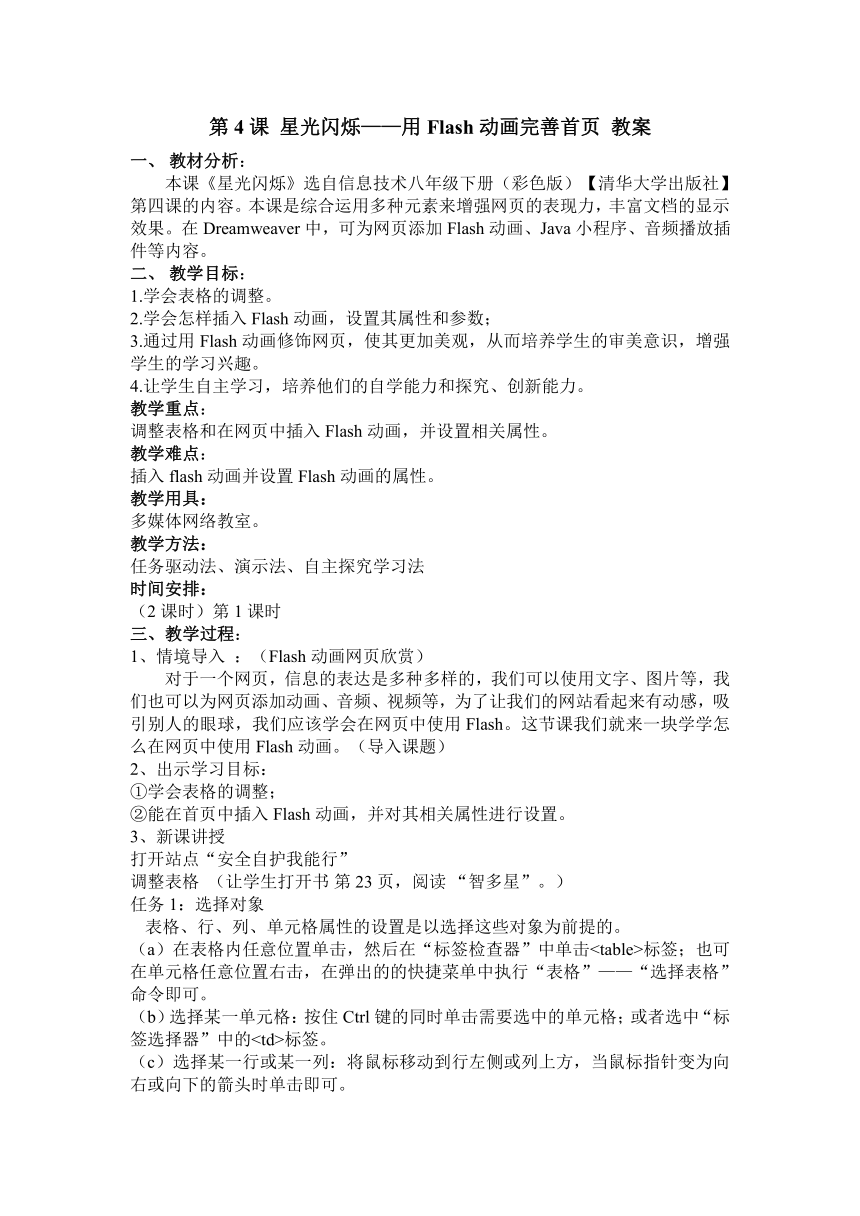
| 标签。 (c)选择某一行或某一列:将鼠标移动到行左侧或列上方,当鼠标指针变为向右或向下的箭头时单击即可。 [学生打开lx.html操作练习,教师巡视辅导(如果是做得好的学生,请学生操作演示)] 任务2:设置第一行属性 为了插入Flash动画,我们要对第一行的属性进行设置,使之与Flash动画的大小一致。首先选中第一行,然后在“属性检查器”设置它的高度为420像素。我们表格的宽度为600像素,高度为450像素,因此第二行的高度自动改为30像素。 [学生实践练习,教师巡视辅导] 任务3:在首页插入Flash动画 我们已经做好插入动画之前的准备,下面我们就来插入Flash动画。插入Flash动画的步骤如下: 第一步:将光标放置在第一行中,进行“插入”———�媒体”———�SWF”命令,或按快捷键Ctrl+Alt+F,在弹出的对话框中,选择other文件夹中index.swf文件单击“确定”就插入好了Flash动画,但它不会在文档窗口中显示内容,而是以一个带有字母F的灰色框来表示。 第二步:选择这个Flash文件,在“属性检查器”中设置它的属性。勾选“循环”和“自动播放”复选框,动画在页面加载时就开始连续播放。 第三步:设置Flash动画的参数。插入Flash动画后,表格背景图片被遮住了,无法透过星光显示出来。为了使表格的背景图片在Flash动画的下层仍然能够衬托出来,需要使Flash的背景变为透明,设置Womde为:“透明”即可。但是,编辑状态下只看到Flash播放效果,透明效果只有在浏览时才能观看到。 同学们先保存,然后可以通过浏览器预览(按快捷键F12)感受一下是不是比以前的美观、动感十足的感觉。 [学生实践练习,教师巡视辅导(在巡视辅导时发现共性问题立即停止练习马上纠下,如果是做得好的学生,请学生操作演示] 4、课堂检测 : a、全班同学完成“星光闪烁”作品; b、较快完成任务并且完成任务好的同学帮助其他同学完成本课学习 ... ... ~~ 您好,已阅读到文档的结尾了 ~~ 同类资源
|
